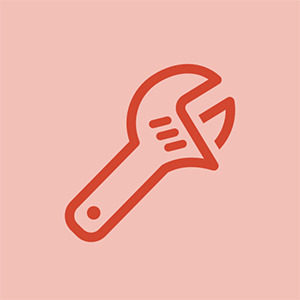Лаптоп HP

Представител: 2.1k
Публикувано: 21.09.2014
Лаптоп: HP Pavilion 14-b109wm.
Стартиране на Windows 8.
Лаптопът на баща ми не работи. Когато го включите, той започва да зарежда Windows 8, но казва само „Подготовка за автоматично поправяне“, след което отива на черен екран.
Опитах се да държа бутона за захранване за 20 секунди, но нямаше промяна по време на стартиране.
Рестартирах отново и се опитах да държа F9, F5, F10, за да се опитам да пусна тест за самодиагностика, но и това не проработи.
Всяка помощ ще бъде много благодарна. Благодаря.
И аз имам същия проблем Ако намерите отговор, който работи, уведомете ме, моля
Ааа, няма да работи, наистина е досадно
Имам същия проблем. Толкова е досадно, че ми се иска майка ми да се прибере у дома: л
включете компютъра си и бързо натиснете f11 за възстановяване работи за мен добър външен вид
Имам същия проблем, но когато щракна f11, той казва: 'Моля, изчакайте', изчаквам около 3 минути и след това екранът става черен (не като изключен, но просто празен екран), мога да чуя и всичко да работи
29 отговора
Избрано решение
 | Повторение: 82.8k |
Здравейте, Ето връзка към видеоклип в you tube за отстраняване на този проблем. Късмет.
https: //www.youtube.com/watch? v = i0hgUWCa ...
Много благодаря! О, благодаря!
Нека знаете как протича.
Добре, така че задържането на клавиша F11 при рестартиране не работи. Но успя да влезе в BIOS, държейки F2. В момента се изпълнява диагностика. Благодаря ви, причинява огромно облекчение при преминаването през авторемонт ..
Най-лошият сценарий Вече мога да го нулирам трудно ..
Благодаря ви отново.
Не можах да възстановя хардуерно,
След стартиране на диагностиката се казва неуспешен твърд диск.
Ще пробвам още нещо, преди да подменя твърдия диск.
На уебсайта на MF с поддръжка пише да премахнете и поставите отново модула на паметта за отстраняване на проблеми.
Нека знаете как става.
Благодаря отново.
http: //h10025.www1.hp.com/ewfrf/wc/docum ...
Всеки !! Закупете инсталационен диск на Windows 7 и просто го стартирайте и надстройте, за да спечелите 10, той работи добре, между другото тогава евтиният диск струва около 80 $ евтино нали! ПЕРФЕКТНО РЕШЕНИЕ
 | Представител: 1 |
опитайте тези съвети, които може да помогнат -
просто опитайте да стартирате компютъра си в безопасен режим
актуализирайте графичния и Windows драйвер и системни драйвери
премахнете нежелания софтуер и освободете малко място в системата
проверка за някакъв проблем с вируси или ленти с инструменти за друга помощ и стъпки
посещение ПОПРАВКА - Лаптопът остана на „Подготовка на автоматичен ремонт“ след системна грешка и ме уведомете, ако имате някакъв друг проблем след това. благодаря и добре дошли
Как трябва да направите метода f11 и бутона за захранване, ако не работи
Това е сайт за ИКТ ремонт на „ФАЛШ“ и ще зарази всеки, който не е защитен!
| | Представител: 25 |
а) вижте дали можете да проверите твърдия диск с помощта на помощен диск от производителя на твърдия диск - повечето имат стартиращ iso файл, който можете да запишете cd, който ще зареди компютъра и ще ви позволи да проверите устройството. Крайният диск за зареждане може също да ви позволи да направите това.
ИЛИ
Ако устройството има грешка в началото, то няма да работи - може да използвате дискови помощни програми, за да преместите дяла в арените, които не са дефектни, и също така да преоразмерите дяла. Може да успеете да направите това, ако премахнете твърдия диск от лаптопа и го поставите в настолния компютър като второ устройство и използвате административните инструменти и помощните програми на твърдия диск на операционната система, за да направите това. Това също ще ви позволи да проверите устройството. Това може да предостави възможност за премахване на данните от устройството, в случай че нещо се обърка - USB устройство като дестинация и т.н.
Но ако е повреден, единственото дългосрочно решение е да замените устройството
напр
Звучи така, сякаш HDD е дефектен, най-лесният начин може да бъде закупуване на заместител и подмяна и след това преинсталиране на прозорци от дисковете за възстановяване на вашата система или изтегляне от уебсайта на Microsoft. Ако имате външен твърд корпус, можете да поставите стария твърд диск в него или да използвате usb адаптер, за да опитате да възстановите файлове.
Ами ако е чисто нов компютър ???
Ако това е нов компютър, той трябва да бъде покрит от гаранция, върнете го на продавача, за да ги поправи. НЕ ОПИТАЙТЕ ДА СЕ ПОПРАВИТЕ САМИ ИЛИ можете да унищожите гаранцията
Все още не мога да рестартирам компютъра си. Когато избера диагностика, тя дава опции за тест на твърдия диск, стартиране на тест. Ако прескоча, не мога да направя нищо
 | Представител: 25 |
Натиснете f11, когато u включите компютъра, след това нулирайте компютъра, след което той трябва да бъде фиксиран (ще загубите всички инсталирани файлове), това е единственият начин да се разгледа този проблем
Да, рестартирането сега Заседна при „Нулиране на вашия компютър 1%“, остана на тази страница за поне 24 часа. Какво да правя??
Вашият HDD е лош и не може да бъде възстановен. Вземете нов и вижте дали можете да копирате дяла за възстановяване на външно устройство. Поставете новото устройство и свържете външното и след това опитайте възстановяването. Ако дялът за възстановяване е копиран добре.
Аз съм на 36% и се покачва с 1% на всеки 1-2 минути. Ако го направите правилно, ще отнеме максимум 1 час
ПРЕДГОВОР: Работа с чисто нов неинициализиран 1TB Seagate HDD, на който все още няма нищо, нито все още е разделен или форматиран.
ПРОБЛЕМ: МОЯТ LCD монитор не получава видео от BIOS (само черен екран). Всичко, което направи моят HP Pavilion P2-1123w, оставаше забито в непрекъснат цикъл на изключване и след това отново включване на всеки 20 секунди.
РЕШЕНИЕ: Задържането във F11 по време на включване, както е предложено от Сами Морган, ми действа като вълшебство и всичко отново работи нормално. Бях наистина отчаян и тъкмо се канех да се откажа от всякаква надежда. Благодаря много, че споделихте това решение, Сами Морган!
Имам aus компютър, който не работи, продължава да се подготвя черен прозорец автоматично
| | Представител: 37 |
От бюрото на малкото, което знам.
На първо място за всички останали марки лаптопи, вашата операционна система на вашия HD е повредена.
Най-важното нещо, което можете да направите, е да замените твърдия диск.
Искате да запазите всичките си ценни файлове.
Всички вие трябва да сте направили вашите дискове за възстановяване за всеки отделен лаптоп
Сега имате новия си HD в лаптопа и използвате вашите дискове за форматиране
този нов, всичко автоматично, докато следвате писмените инструкции на
вашия екран. Ще имате фабрично нов лаптоп, точно до деня, в който го извадите от бое.
Ако нямате дисковете за възстановяване. Обадете се на поддръжката на вашия лаптоп и им кажете
имате нужда от тях и те ще ги направят за вас.
Не забравяйте, че трябва да извлечете всичките си неща първо възможно най-скоро.
Някои от опциите за възстановяване на HP може да не работят. Спрете и заменете HD.
За да продължите по-нататък, ще изтриете устройството.
Ако сега се изтрие. Съжалявам. Можете да опитате софтуера EASE US.
Написах над устройството си за съхранение, 415 GB ценни неща. Взех всичко обратно
в оригиналния формат, в който беше. Някои софтуери просто ще ви върнат RAW данни.
никога не ходете там. Вземете „Улесни ни“.
Ако нямате HP, тогава всичко оттук нататък е въпросник за
Твоят отговор. Просто заменете HD с нов и след това свържете стария
един към фабрично възстановения Lap Top като външно устройство за съхранение.
Ако оригиналният HD не е повреден, той ще работи добре и след това можете да изтеглите
всички ваши скъпоценни неща, снимки, Mp3 и всичко друго, което искате.
Целта на тази бележка е да се опита да запази всичките си файлове.
Ако нито една от тези опции не може да ги запази. Спри се. Изключете Lap Top.
Извадете твърдия диск. Заменете го с нов, рестартирайте го, докато
натискане на F2 и след това изберете ред на зареждане. Искате да стартирате от вашите дискове
трябва да е направил или USB. Ако не сте направили това, ще трябва да ги поръчате
от HP. След като приключите с това, използвайте вашето татко като USB устройство.
Включете го в лаптопа и запазете всички файлове.
Рестартирайте, докато натискате F11
Ще ви трябва празно външно устройство. Това е, за да запазите всичките си файлове на бащи.
Някои от тези опции за възстановяване може да не работят, така че се нуждаете от отделен USB или устройство за съхранение
за да изпратите всичките си файлове на.
Това, което правите, е да намерите начин да спасите всичките си неща на татковците, които харесват всичко
той съхранява на Lap Top.
Когато вашият лаптоп влезе в диагностичен ремонт, той направи това, за да ви информира за операционната система и ИЛИ за
Твърдият диск е повреден. Диагностичният ремонт не поправя нищо, а просто ви уведомява
операционната система е повредена.
След като намерите начин да запазите всички неща на баща си във външното устройство, тогава трябва
След това натиснете F2 при следващото рестартиране. Искате да изберете един от тестовете за HD.
Smart Test, а след това и краткия DST тест. Ако мине, вашият HD е добър.
Звучи ми като, имате нужда от нов HD, защото е от три до пет години, най-добре е да го замените.
Можете да натиснете F2, докато лаптопът се рестартира по всяко време. Това е отделна диагностика
от операционната система и работи добре.
Изберете Възстановяване на системата и изберете точка за възстановяване на системата.
Ако това не работи, изберете Нулиране на компютъра, без да губите опцията за файлове.
Ако това не работи, изберете Reset PC. Ще ви бъде даден шанс да спестите
вашите файлове. Можете да избирате между Автоматично или да изберете тези, които искате.
Ако единият доцент работи, опитайте другия. Не забравяйте, че просто изпробвате тези опции
за да запазите всичките си файлове на бащи, снимки, mp3 и т.н.
След това натиснете F2 и тествайте бащите си в HD
всъщност той просто би могъл да събори HDD от мястото му. той може просто да трябва да постави отново паметта или да се увери, че нищо не е нокаутирано, в този случай просто трябва да внимавате да го върнете обратно. може да е това, което казахте и вие, но според моя опит веднъж почуках ASUS и той чукна HDD не на място, което предизвика нещо подобно. това е по-често при компютрите на ASUS, но нищо лошо в опитите
http://indianmatka.live ' > thanku за споделяне тази информация http://indianmatka.live ' > Получавам изненада моля кликнете
 | Представител: 13 |
Просто опреснете компютъра, както предполага, моят HP е напълно нормален и не загубих файлове
Как да го „освежим“?
Натискате f11, отстранявате проблеми и нулирате компютъра. Ще ЗАГУБИТЕ всички файлове. Докато пиша това, той е на 33% на моя лаптоп HP FOLIO. Иска ми се да работи за вас!
| | Представител: 13 |
изключете, стартирайте и натиснете f11 възможно най-скоро, след това следвайте езика на латиноамериканските, които те избраха ... възстановяване, което работи за мен добър външен вид
Ще изтрие ли обаче целия ми лаптоп?
Ако имате снимки, използвайте външно заграждение, за да ги прехвърлите на различен компютър, поставете обратно твърдия диск и направете F11 и възстановете фабричните настройки.
Трябва ли да извърша възстановяването в Латинска Америка?
 | Представител: 13 |
Метод 1:
Изключете всички устройства, свързани към компютъра, с изключение на клавиатурата и мишката и проверете дали можете да стартирате на началния екран.
Метод 2:
Ако компютърът не успее да се стартира, опитайте да изпълните безопасен режим и да извършите чисто зареждане.
Опитайте да стартирате в безопасен режим с мрежа. Натиснете и задръжте клавиша Shift, докато щракнете върху Рестартиране на екрана за вход (Долен десен ъгъл).
moto z бутона за захранване не работи
• Изберете Отстраняване на неизправности и кликнете върху Разширени опции.
• Изберете Startup Setting и щракнете върху Restart.
• След рестартиране изберете Активиране на безопасен режим с мрежа.
Ако проблемът не продължава в безопасен режим, изпълнете Clean Boot, за да проверите дали някое приложение на трета страна причинява проблема, тъй като Clean Boot помага за премахване на софтуерни конфликти.
Стъпка 2
Поставете компютъра в Clean Boot и проверете дали помага.
Чрез настройването на вашата система в състояние Clean Boot помага при идентифицирането дали някакви приложения на трети страни или стартови елементи причиняват проблема.
Как да извършите чисто стартиране за отстраняване на проблем в Windows Vista, Windows 7 или Windows 8
http://support.microsoft.com/kb/929135
Забележка: След стъпка за отстраняване на неизправности с Clean Boot, вижте „Как да рестартирате компютъра да стартира както обикновено след отстраняване на неизправности с Clean Boot“ от статията.
Метод 3: Можете да опитате да стартирате от Windows 10 носител и да опитате да извършите автоматично поправяне от Windows Recovery Environment (WinRE).
За да извършите автоматичен ремонт на компютър с Windows 10, изпълнете следните стъпки:
а) Поставете носителя като (USB или DVD) и рестартирайте компютъра
b) Натиснете клавиша F12 (обикновено това е F12, но може да се различава между производителите на компютри) и изберете устройството, в което сте поставили инсталационния носител.
След като се появи прозорецът за настройка на Windows, изпълнете следните стъпки:
в) Щракнете върху Напред и изберете Ремонт на вашия компютър.
г) След това ще видите син екран и опция за избор. Изберете опцията Отстраняване на неизправности и изберете Разширени опции.
д) Можете да изберете Автоматично поправяне от опцията Разширено зареждане.
Можете да се обърнете към връзката по-долу, за да изтеглите ISO и да създадете инсталационния носител:
http: //www.microsoft.com/en-us/software -...
Благодаря и поздрави
Джой Кемпрай
| | Представител: 13 |
Надявам се, че това ще помогне, но това работи за мен, трябва да извадите твърдия диск от компютъра си и да го поставите на друг компютър, ще каже, че подготвя автоматичен ремонт, отколкото да брои от 0% - 100%. след това ще покаже всичко на компютъра ви, върнете го обратно на компютъра си, отколкото ще отчете отново от 0% - 100%, след което всичко ще се върне към нормалното на вашия компютър.
| | Представител: 37 |
Здравей Без притеснения. Всички лаптопи HP, построени от 2013 г. нататък, имат точно този проблем.
Имам 2014 HP x360 с 5500 u i7 Intel CPU 2.40 GHz 2.40 GHz с 16 GB RAM.
Ако се обадите на HP, Tec Support ще ви каже да не се надявате на каквито и да било очаквания
проблемът може да бъде отстранен. Цитат и край на цитата.
Моето логично мнение е, че HP ще трябва да преинструментира всички бъдещи компютри, за да го поправи.
Повечето дънни платки на hp са произведени от Asus. Най-доброто. Може да успеем да получим
след това да направим заместител за нас, но помислете за цената на това!
Междувременно вие и всички останали, които имат наскоро произведен компютър HP, отивате
да се забиете с лаптопа или рестартирането на компютъра в диагностичната верига за ремонт.
Кажете, че сте трудно изключени. Файлов фрагмент вече е изместен. Инсталирате любимия си анти-зловреден софтуер, (според мен Emsisoft е крайният край на всички тях Най-добрият и най-възнаграден от всички тях.
Emsisoft Internet Security Suite работи безпроблемно с моя Windows 8.1)
HP Diagnostic Repair, за съжаление на всички нас крайни потребители, както вече разбрахте, ще разпознае, че нещо липсва в написаните кодове на всичко, което имате, и след това всичко ново, което инсталирате, и след това всички онези страхотни програми, които успяхме безпроблемно стартиране на нашата по-стара машина вече ще се задейства при следващото рестартиране, HP DIAGNOSTIC REPAIR. Към момента всички знаем, че не е така
не поправяйте нищо, нито регистрирайте първоначалния проблем, който компютърът е срещнал. Единственият изход от този цикъл е да натиснете F 11. и след това да изберете някоя от опциите за възстановяване на HP. Диагностичният ремонт на HP е вграден в цялата архитектура на компютъра. Целият предварително инсталиран софтуер, The Mother Board и целият друг хардуер. Обречен и отново обречен.
Досега прекарах по-голямата част от времето си, от 28 ноември 2015 г., когато закупих това, което смятах за страхотен лаптоп, прекарах по-голямата част от живота си сега в HP System Restore.
В момента препоръчвам да закупите официалния Restore USB диск от HP.
По този начин знаете, че не е повреден.
Досега трябваше да научите, че ако не сте запазили любимите си неща, снимки, mp3, че когато свършите скоро или по-късно, но ще го направите, в опциите за възстановяване на hP системата ще разберете по трудния начин
че ако вашият компютър, т.е. лаптоп е влязъл в диагностичен ремонт на HP, това сега никой от вас не възстановява точки на системата
са налични. HU HA hp, не се шегувайте какъв фатален инженерен подвиг сте постигнали в целия свят, обичащ HP.
РЕШЕНИЕТО.
работи по-добре от всичко, което съм правил преди.
ОТИДЕТЕ КЪМ „ИСТОРИЯ НА ФАЙЛОВЕ“ ще намерите онази сладка малка икона в КОНТРОЛНИЯ ПАНЕЛ.
Щракнете върху него, той се отваря, НЕ ВКЛЮЧВАЙТЕ ИСТОРИЯТА НА ФАЙЛОВЕ, освен ако не разбирате напълно последиците от това автоматично архивиране. Подобно на личната ИНФОРМАЦИЯ, която не искате внезапно да се предлага в мрежата.
ОТИДЕТЕ В долния ляв ъгъл на прозореца и изберете „Архивиране на системното изображение“
HP прави перфектен образ на всичко, което се случва в момента.
Ето защо искате да не изтегляте Emsisoft и да го инсталирате или друг любим софтуер, който трябва да се актуализира.
Открих с голямо внимание към детайлите и какви външни функции възлагам на любимия си
LapTop, че мога да отида една седмица или повече, без да задействам веригата за диагностично поправяне на HP.
Съжалявам за всички много думи. Не знам да го кондензирам, така че е това, което е.
Не използвайте вашия лаптоп HD за съхранение на вашите скъпоценни неща. Всичко.
По тази причина може да се наложи да използвате Възстановяване на системата.
Въпреки че имам задоволителен образ на C Drive, един или три задействани контура на HP Diagnostic Repair, повреждат това изображение. О, НЕ . Обречен и отново обречен.
Справям се.
Човекът за поддръжка на HP Tec, Херман във Филипините, заяви, че HP е наясно с този проблем и че ще бъде сигурен, че ще повдигне жалбата ми за контура на HP DIAGNOSTIC REPAIR до hp.
По-нататък инженерите на HP ще създадат нови компютри без тази функция.
Може да успеем да върнем нашите преносими компютри и компютър, които да бъдат ремонтирани и с минимални разходи.
Това е моята надежда.
Дотогава за всички нас, Крайните потребители на HP, не се притеснявайте, независимо от нивото на компетентност на кода, всеки по света с един от тези лаптопи на HP или компютрите има това ужасно непрекъснато непрекъснато действие до края на земята, Диагностичен цикъл за ремонт, когато най-малко се очаква.
НЕ ЗАБРАВЕТЕ. Всички ще се справите по-добре, ако направите това „System Image Back UP“, като щракнете в долната част на прозореца на историята на файловете отляво.
Имам и други идеи.
Отидете на Best Buy. Попитайте колко ще струва направата на диск с всички необходими драйвери за последно инсталиране
за вас HP. След това плати парите за компактдиска, който ще си струва. След това закупете вашия Windows Os
Не се опитвайте да изключите операционна система на HP. Това е кошмар.
ИЛИ
ИНСТАЛИРАЙТЕ UBANTU в цялата система, анулирайте фабричната си гаранция за hp и сега имате собствен компютър. Вашият.
Ако вие сте крайният потребител, аз съм, имате нужда от приятел, който да ви управлява през UBANTU, но добрата новина е, че това е система Linix, познавате Penguin, стегната OS, малко, ако има някакви експлойти, и някой, който знае
ще ви покаже как да придобиете всички драйвери, от които се нуждае, за да стартирате вашата дънна платка, звукова карта и т.н.
Ще го направя след като опитам Best Buy Tecs. Вече говорих с тях лично и ако ги попитате, за няколко долара повече, те ще имат много специален човек от High Tech Code, свършете цялата работа на вашия HP точно пред вас. Хей. Това е просто страхотно.
Късмет. Запазете вашия HP или си върнете парите сега.
С любов, Надежда и Духовно разбиране. G-d, благословен да е той, е IAM
Актуализация (15.03.2016 г.)
Здравейте.
Това е NGC4414.
Написах дълга бележка за диагностичния ремонт.
Връщам се, за да ви позволя всички нови собственици на HP и започвайки от 2013 собственици,
Диагностичното поправяне е вградено в цялата архитектура на HP.
Дънната платка, твърдият диск (и), целият софтуер на HP и всичко останало HP, което сте
се сещам.
След като започне цикъла, просто натиснете F 11 при рестартирането. Там ще намерите много опции как да
възстановете вашия HP. Това е. Това не е решение, вашият HP ще похарчи останалата част
оставащите ви часове най-вече в „Диагностичен ремонт“ и „Вашият компютър се сблъска с проблеми“.
просто е така. Досега всички вие трябваше да сте се отказали от телефона с поддръжката на HP Tec и те основно
ще ви каже, че всеки има този нов проблем и че не трябва да имате надежда за решение.
Това е така, защото това е проблем, генериран от хардуер.
Веднъж в „Diagnostic Repair loop“ или „Вашият компютър се сблъска с проблеми“, единственият изход е
тези два цикъла е чрез натискане на F 11 по време на следващото рестартиране.
За да ви помогне да преодолеете това малко по-добре, отидете на История на файловете. Погледнете надолу в долния ляв ъгъл
на екрана и ще намерите „Архивиране на изображението на системата“
Направете такъв, след като почистите вашия HP. Това означава, че използвате вашия HP Restore USB или дискове и стартирате
тях. Уверете се, че ги имате. Ако не го направите, следващата опция ще ви струва.
goto KillDisk.com, изтеглете безплатната им конзола Kill Disk. Научете как да го използвате и направете напълно своите
Формат на ниско ниво. Той е безплатен и променя всички данни на диска на 00000x0
Това е чист HD и сега можете да инсталирате вашата HP система, знаейки, че няма да има бъдеще
смущения или задействане, задействано от диска, въпреки че сте възстановили фабриката си.
0 устройството или използвайте опцията HP, за да форматирате устройството. Изберете това от раздел Обновяване. Той ви пита дали искате да запазите вашите файлове, да направите опресняване или искате да се отървете от всичките си файлове и да преинсталирате или искате
да форматирате диска, защото ще го дарите или ще го изхвърлите. Последният е този, който искате.
Не избирайте това, освен ако не разполагате с дисковете за възстановяване. Можете да ги направите еднократно, като отидете на HP Recovery Media. Направи го правилно. Използвайте USB малко по-голям от необходимото.
Ако използвате DVD или CD, които можете да записвате, или пишете веднъж, ще ви трябват три до тринадесет диска и след това ще трябва да седнете на HP, докато свърши. След това, когато стартирате възстановяване, трябва да седите на HP.
USB е безпроблемно и работа на разходка. Започнете възстановяването на HP от USB и си тръгнете, излезте, отидете на фитнес, отидете на работа, HP ще бъде готов за вас, когато се върнете. Без притеснения. HP приспива, докато се приберете у дома, просто го събудете с едно движение на мишката.
След като направите перфектното възстановяване и бих могъл да добавя, че съм направил хиляди възстановявания на системата на HP, всички
опции, всеки от тях бих могъл да избера, ами добавям това. Сега имате HP точно по начина, по който HP иска тази HP да работи. Не променяйте нищо. Нищо. Не добавяйте нищо, освен безплатен софтуер на Microsoft
http: //windows.microsoft.com/en-us/windo ...
Ето решения за някои често срещани проблеми с инсталирането на актуализации. Възможно е да можете да разрешите автоматично някои проблеми, като стартирате инструмента за отстраняване на неизправности на Windows Update и прекратите цитирането.
Момчета и момичета, този малък инструмент работи. Изтеглянето на софтуера се нарича „WindowsUpdateDiagnostic“
Това е единственият добавен софтуер, който трябва да стартирате. Няма да можете да актуализирате много добре или изобщо няма
докато не го стартирате. Рестартирайте, стартирайте го отново. след това изберете автоматично да инсталирате актуализации или ги направете ръчно.
Ако някои от тях не се инсталират, стартирайте отново инструмента за диагностика на Windows Update.
Това, което искате да направите във всичко това, е да актуализирате всичките си прозорци, колкото е възможно преди вас
създайте новото си изображение. Историята на файловете създава системно изображение работи перфектно.
Само не забравяйте, че това е 20-минутна работа, не я спирайте поради никакви причини, оставете я да приключи.
Рестартирайте няколко пъти, за да разклатите всичко и надолу. докато не направите това, вашата система има малко проблеми
спомняйки си какво е. Тогава сякаш изобщо не сте го пуснали. Перфектно, до следващия път, когато задействате
веригата за диагностичен ремонт на HP. Обикновено това, което открих, е, че актуализациите на Windows, след като рестартирате, задействат веригата за диагностично поправяне по обратния път към Windows, така че прозорците не стартират, знаете ли.
сега сте в течение. Дневният филм за свинете на ден. Отново и отново и отново.
В заключение ще се върна и ще ви уведомя всички за моето Прехвърляне на моя HP към UBANTU.
Имам добро усещане за това. Няма повече диагностичен цикъл за ремонт. Е, след всичко казано и направено имам надежда.
Другото мъдро окончателно решение е да се свържете с адвокат с безплатна такса. истински успешен, който прави „Class Action Suits“ и се заема само със случай като този, за да спечели стотици милиони долари
което предварително знае, че ще спечели. Ето защо това ниво на адвокат взема случая.
Той или тя ще спечели и знае това предварително.
Ако се замислите, всеки по света с HP от 2016 г. има същия проблем.
Обречен и отново обречен. (не забравяйте, диагностичният ремонт е част от самите физически структури на
HP. Дънната платка, твърдият диск (и), целият софтуер на HP.
Следващия.
Следващата седмица ще разгледам инсталирането на UBANTU през USB. Моят hp няма оптично устройство.
За съжаление прозорци, но в момента няма начин да върна HP за пълно възстановяване. Току-що го получих
през ноември 2014 г. Той е HP x360 dual 5500U Intel 2,46 Ghz = четириядрен при 16 GB RAM.
Вярвам, че в момента това е единственото решение, тъй като ви казах, че HP, който току-що сте закупили или сте го получили преди няколко месеца, е постоянно проектиран около Диагностичния цикъл за поправка и вашият компютър се сблъска с някакъв Trouble Loop.
На ръка, от време на време някой ще ме попита откъде съм. Е, ето го, сега всички знаете.
С уважение от NGC 4414.
Проверка на отговора
Доста отговорен отговор.
Можете да кажете, че отново и отново и отново, точно като hp в диагностичния си цикъл за ремонт, бих изтрил този коментар, ако можех. Не знам как.
lg g3 stuck on lg logo
Имате отговор за това? С удоволствие ще изтрия тази диатриба от думи.
Ха, това е примката, която ме накара. Отново и отново и отново.
Все пак разбрах как да го предотвратя завинаги. Все пак успех.
Ненужно дълъг пост и обяснение, но ДА натискане на F11 по време на включване отменя цикъла, в който сте останали и връща всичко към нормалното. Някаква глупава грешка или друг такъв небрежен надзор в HP BIOS, но поне натискането на този клавиш решава проблема. Благодарим Ви, че докладвахте резултатите си относно разрешаването на проблема.
http://indianmatka.live ' > thanku за споделяне тази информация http://indianmatka.live ' > Получавам изненада моля кликнете
| | Представител: 13 |
Стартирайте при възстановяване, след това от типа на командния ред:
bcdedit / set {default} recoveryenabled No
Рестартирайте и той трябва да ви каже кой файл причинява затварянето. Успях да заменя файла (c: windows system32 drivers avgrkx64.sys) с .old версия на себе си и след това да стартирам успешно.
| | Представител: 13 |
Отиди там: https: //m.youtube.com/#/watch? v = 2f-GorXW ...
| | Представител: 13 |
1. Изключете лаптопа
2. Извадете батерията и изчакайте 30 секунди
3. Премахнете всички USB устройства
4. Инсталирайте батерията
5. Натиснете бутона за захранване
РАБОТИ ЗА МЕН!!!!
Благодаря, това работи за мен.
ПОЩАТА ВИ Е МОЯТ СПАСИТЕЛ ПОМОЛИ 2 ГОДИНИ СЕГА. БЛАГОДАРЯ ТИ
Днес ми беше напомнено отново, когато в крайна сметка разреших на Windows10 да надстрои до версия 2004. Без да се проваля след актуализация на Microsoft (и от време на време други), лаптопът ми се заби в екрана „Acer Explore извън границите“. Не се появяват въртящи се точки. Ще остане така завинаги (добре 12 часа на един тест), докато се извърши твърдо изключване.
Обикновено стартирам лаптопа от захранването без инсталирана батерия и използвам проводник към модема (не wifi).
Ако съм забравил да извадя кабела на модема преди първото стартиране / рестартиране след актуализация, трябва да извърша твърдо изключване, след което да премахна проводника.
СТАРТ -не свързвайте отново модема, докато компютърът не се инициализира напълно и всичко е наред до следващата актуализация!
Благодаря отново
| | Представител: 25 |
По тази причина това може да се случи, тъй като твърдият диск има грешка в критична точка при зареждане. Може да опитате друг твърд диск или да използвате USB стартиращ Linux диск, ако направите това и той стартира, вероятно е на твърдия диск. Трябва да го замените.
След като имате работно устройство, ще трябва да преинсталирате системата и т.н. Ако закупите твърд диск с подобен размер, може да успеете да клонирате дяла за възстановяване и по този начин да възстановите системата си или сте направили дискове за възстановяване, може да успеете да възстановите компютъра доста лесно и след това се опитайте да извадите данните от старото устройство
| | Представител: 1 |
Начинът, по който реших този проблем (при мен това се случи на Windows 10), е, че използвах стартиращ usb стик с „DBAN“. DBAN (Darik's Boot and Nuke) е като операционна система, с която можете да изтриете твърдите си дискове. Използвах DBAN, за да изтрия чистия си твърд диск и след това използвах стартиращ USB 10 usb стик, за да преинсталирам Windows. Това ще изтрие всичко на вашия компютър ... но работи. Нямах избор, опитах всичко, за да възстановя Windows, но без успех преди това. Надявам се това да помогне.
Направих това на Lenovo Ideapad 100 15IBD

Представител: 1
Публикувано: 17.06.2016
Имах цикъл за рестартиране, който не можеше да зареди операционната система, просто продължих да печеля, възстановяването на грешки имаше две, опции стартиране на поправка, ръчно стартиране, нито работеше, просто продължавах да се рестартирам, получавайки черни екрани.
Поправете
поставете операционен диск за вашата система
стартиране на компютър
натиснете F12
изберете CD ROM устройство
ще се виждат файлове за зареждане на windows
изберете компютър за ремонт
следвайте инструкциите трябва да поправите вашия компютър ще бъде в безопасен режим
надявам се това да работи за вас Имам win vista операционна система
Загубихте ли всички лични файлове, използвайки този метод?
 | Представител: 1 |
Добре, така че това работи за мен изненадващо. Така че имам лаптоп Lenovo и той има бутон, който има вид символа за рециклиране, познат също като F5. Така че държах щракна, че преди да стартирам моя компютър. След това изскочи това нещо, което казваше „натиснете който и да е клавиш за 8 секунди, за да пропуснете проверката на диска“, така го направих и се върнах на началната си страница! Сега се надявам, че това не е случайност и се надявам да помогне на някои от вас!
| | Представител: 1 |
За хора, които са изправени пред този проблем ..
На първо място .. когато вашият компютър се включи .. стартирайте копутера, '' 'безопасен режим' ', след това опитайте да потърсите драйвери, които се нуждаят от актуализация .. като графики и други драйвери .. след това се уверете, че вашият компютър е чист на троянски часове и вируси ... след това проверете вашите овни дали функционират правилно. . В края на краищата се опитайте да изтриете някои неизползвани данни и да освободите малко място ..
| | Представител: 37 |
Здравей Чувствам разочарованието ти. Бях точно там, където се намирате в продължение на няколко месеца проби и грешки.
Първо, оттук нататък използвайте D.I.S.M. Започвате с вашия компютър, свързан към интернет.
След това изкопайте своя 'Команден ред', отворете го с 'Администратор'
Можете да използвате D.I.S.M. периодично, за да проверявате за повреда на операционната система. Трябва всеки път, преди да правите промени или да изтегляте актуализациите на Windows. Намирам, че Изтеглянето на актуализации на Windows автоматично работи най-добре за мен, защото след това мога да избера кои не искам.
Добре .
Номер 2 е първият D.I.S.M. че тичаш.
Стартирайте го първо всеки път и го стартирайте веднъж месечно. Винаги искате да сте сигурни, че вашата система работи точно така, както са я проектирали инженерите на Microsoft, и този инструмент, който те създадоха за нас, е перфектен.
Ако вашият dism / онлайн се върне с четене на корупция, тогава стартирате номер 3.
Не се опитвайте да коригирате проблеми с актуализацията на Windows, докато не стартирате проверката на dism / online.
След това, ако вашите актуализации на Windows не се инсталират и получавате съобщения за грешка, след това излезте онлайн и вземете „Windows Update Trouble Shooter“ Стартирайте това, след като сте изтрили вашата операционна система с dism / онлайн номер 2.
Добре, стартирате актуализатора и след това той коригира всички грешки и може да възстанови историята на актуализациите на Windows на
нула актуализации. хе хе хе. не се притеснявайте, всички те са там, но инструментът за отстраняване на неизправности на Windows Update понякога изтрива библиотеката на Windows Update. Това е така, защото някои в библиотеката са дубликати на тези, на които вашата операционна система в момента се съветва, че е достъпна за инсталиране, но вече е инсталирана, често пъти причинява конфликт на интереси и актуализацията на Windows ще се проваля всеки път.
Така че сега стартирайте dism / онлайн номер 2, след това коригирайте, ако е необходимо, с номер 3 и след това стартирайте вашия шутър за проблеми с актуализацията на Windows и вече сте готови. Вашата операционна система на каквато и да е машина, просто ще работи безпроблемно до края на целия си живот. Толкова добре, ще ви омръзне без постоянните съобщения за грешки.
Винаги стартирайте командния ред с администраторски права, докато сте онлайн, в противен случай, dism не функционира. Интернет е свързан някъде със сървър на Microsoft.
1 Dism / онлайн / почистване-изображение / scanhealth
2 dism / online / cleanup-image / checkhealth
3 dism / online / cleanup-image / restorehealth
4 Инструмент за отстраняване на неизправности на Windows Update.
5. Последната стъпка, която трябва да се направи след като всички останали са били.
Вземете устройство за съхранение. Препоръчвам само външния твърд диск.
Ако използвате твърдо състояние за каквото и да е, ще разберете по трудния начин
колекцията от снимки ще бъде слабо корумпирана. Всички ваши снимки ще бъдат унищожени. Това се случва, когато прехвърлите данните от оригиналното фото изображение на външен HD или Solid State. Опитът ми в Solid State е страхотен
като снимките ми се съхраняват с повредени данни, които ще видите едва след няколко седмици или месеци. Вече са повредени, така че не се притеснявайте да ги копирате, изглеждат перфектно, но само за малко.
За да предотвратя повреда на данните, аз записвам всички снимки поне три пъти и това важи за останалите данни. Отнема малко време и усилия, но няма да отворите любима снимка само за да видите, че е повредена, няма да отворите запазен документ в word pad и сега съм разбъркан.
Добре
имате външен твърд диск.
GoTo контролен панел, след това намерете „История на файловете“
Щракнете върху История на файловете и отидете в долния ляв ъгъл на този прозорец и щракнете върху „Архивиране на системно изображение“
сега, следвайте стъпките, за да сте сигурни, че сте поставили това изображение в „празен дял“
За да направите това, трябва да отидете на 'diskManagement' или да закупите софтуер за диспечер на дискове, след това да разделите вашия външен и след това да адресирате изображението, което трябва да бъде създадено, 'Архивиране на системното изображение' към буквата на устройството, присвоена на този дял. Добре, сега можете да изберете нещата, които искате да ОБРАЗИ. Така че, ако имате лични неща и искате да ги запазите по този начин, архивирайте всичките си файлове на работния плот на друг дял на външния, след това се върнете и използвайте EastTec Eraser и презапишете всички данни във вашите файлове, като по този начин направите чисто изображение . Не е нужно да правите това, но Изображението ще копира всичко перфектно.
Весела Коледа.
Чарли Евъргрийн,
„мисли за гората без дърветата“
 | Представител: 1 |
подавам този проблем
след часове изчакване да се забие в цикъла, момчетата от HP казаха, че са натиснали F9, за да стигнат до менюто за зареждане на зареждане, зареждането от който и да е usb на диска, за да преинсталирате windows
 | Представител: 1 |
HP Compaq 8710p, Windows 10.
това нещо с автоматичен ремонт ми се случи и моят силен съвет е да не бързате с нищо. моля, бъдете малко търпеливи. може да се оправи.
Продължих да рестартирам трудно, като задържах бутона за захранване, докато принуди да се изключи, но току-що завърши с това, че се заби в съобщението за подготовка .... и т.н. понякога дори съобщение. просто кръгът за зареждане на прозорци се върти наоколо.
в крайна сметка реших да вляза в сегмента на ROM, като държа f10 при стартиране.
проведох самодиагностика на HDD и самопроверка на паметта. и двете бяха добре. така че всички приказки за повреден твърд диск може да не са правилни. оставих го за една нощ, опитах отново сутринта. никаква радост.
трябваше да изляза. затова реших да го изключа при захранването. когато се върнах 3 часа по-късно, той премина от автоматичен ремонт в диагностика на вашия компютър. от там направих възстановяване на системата, но тя не можа да я завърши поради хитър файл. така че излязох от това и ниско и ето го стартира нормално. Какво облекчение.
така че вземете от това, което искате. опитайте да изключите всичко за няколко часа или за една нощ. вижте какво ще стане. може и вие да имате късмет))
Актуализация (15.04.2017)
актуализация на моя пост, не толкова изключването на електрическото захранване го оправи.
изваждаше карта с памет SANDISK HD от четеца на карти, който я реши.
не си спомних, че бях направил това за първи път. но когато проблемът се появи отново, това направих, за да го реша.
така че девизът първо е да се уверите, че всички четци на usb и карти са празни, преди да направите нещо драстично.
| | Представител: 1 |
Здравей,
На първо място отидете на този уебсайт на YouTube и ТОЧНО следвайте урока на MDTech. Включително ВСИЧКИ интервали, където той посочва, когато е в CMD екрана на вашия компютър.
Забележка: - Може да се наложи да натиснете и задържите няколко пъти бутона за захранване на вашия компютър, преди страницата на помощната програма на Windows да се покаже в синьо с редица опции, или да задържите бутона за захранване на компютъра и да натиснете F11, когато стартирате. (други компютри могат да използват бутон F8 или дори бутон DELETE, проверете ръководството си.)
https: //www.youtube.com/watch? v = ABI3DAhq ...
Ето какво намерих и публикувах в коментари на уеб страницата на MDTechvideo по-горе.
„Windows 10 64bit и може би 32bit (x86) има актуализация от 20 март 2017 г., която изглежда решава този сривен проблем. Потърсете в Google тази KB4015438 актуализация за Windows и ПРОЧЕТЕТЕ информация за това. Ще ви предупредя, че е с размер до 1000 Mb и може да отнеме ЧАСОВЕ от изтеглянето до инсталирането. Очевидно НЕ е просто кръпка за Windows, а мега актуализация. Ако имате достатъчно късмета да се върнете в Windows с горния урок „MDTechvideos“, извършете инсталирането на KB4015438 чрез функцията „Windows Update на вашия компютър или го изтеглете директно от връзката на уебсайта на Microsoft по-долу.
Още веднъж, бъдете предупредени, когато изтегляте и след това инсталирате, ще мислите, че вашият компютър не прави нищо, НЕПРАВИЛНО, това е много, много бавна операция във фонов режим, така че е необходимо търпение. Не съм компютърен техник, така че не мога да помогна на никого повече от това, но информацията тук възстанови заключения ми лаптоп HP 15 Pavillion.
https: //support.microsoft.com/en-us/help ...
http: //www.catalog.update.microsoft.com / ...
Късмет. Джон във Великобритания '
| | Представител: 160 |
Първо опитайте да рестартирате в безопасен режим.
Деинсталирайте всеки софтуер, който сте инсталирали последно, ако сте в безопасен режим.
Опитайте се също да стартирате системата си с последната известна добра опция за ос. Обикновено тази опция идва, когато натиснете f8, докато стартирате.
докато системата стартира, тя ще намери целия хардуер, показва ли твърд диск или cd rom и т.н., тъй като прочетох, че ще преиграете твърдия диск.
Не подменяйте твърдия диск, изглежда проблем, свързан с OS.
Свържете твърдия диск като подчинен с друг компютър и направете резервно копие на данните на компютъра си и просто преинсталирайте нов Windows 8.
| | Представител: 1 |
Здравей,
Това е дублирана публикация като първата, която редактирах и няма да се актуализира на сайта:
„На първо място отидете на този уебсайт в YouTube и ТОЧНО следвайте урока на MDTech. Включително ВСИЧКИ интервали, където той посочва, когато е в CMD екрана на вашия компютър.
Забележка: - Може да се наложи да натиснете и задържите няколко пъти бутона за захранване на вашия компютър, преди страницата на помощната програма на Windows да се покаже в синьо с редица опции, или да задържите бутона за захранване на компютъра и да натиснете F11, когато стартирате. (други компютри могат да използват бутон F8 или дори бутон DELETE, проверете ръководството си.)
https: //www.youtube.com/watch? v = ABI3DAhq ...
Ето какво намерих и публикувах в коментари на уеб страницата на MDTechvideo по-горе.
„Windows 10 64bit и може би 32bit (x86) има актуализация от 20 март 2017 г., която изглежда решава този сривен проблем. Потърсете в Google тази KB4015438 актуализация за Windows и ПРОЧЕТЕТЕ информация за това. Ще ви предупредя, че е с размер до 1000 Mb и може да отнеме ЧАСОВЕ от изтеглянето до инсталирането. Очевидно НЕ е просто кръпка за Windows, а мега актуализация. Ако имате достатъчно късмета да се върнете в Windows с горния урок „MDTechvideos“, извършете инсталирането на KB4015438 чрез функцията „Windows Update на вашия компютър или го изтеглете директно от връзката на уебсайта на Microsoft по-долу.
Още веднъж, бъдете предупредени, когато изтегляте и след това инсталирате, ще мислите, че вашият компютър не прави нищо, НЕПРАВИЛНО, това е много, много бавна операция във фонов режим, така че е необходимо търпение. Не съм компютърен техник, така че не мога да помогна на никого повече от това, но информацията тук възстанови заключения ми лаптоп HP 15 Pavillion.
https: //support.microsoft.com/en-us/help ...
http: //www.catalog.update.microsoft.com / ...
Късмет. Джон във Великобритания '
| | Представител: 1 |
Здравей,
Надявам се, че нашият сайт Robot сега позволява тази публикация, трябваше да премахна всички предишни връзки към уебсайтове.
Потърсете в YouTube за „Как да поправя Windows 10, заседнал в безкрайно зареждане - не е необходим софтуер. „[премахнете кавичките]
Това е от човек, наречен 'MDTechvideos'. Следвайте неговия урок точно, за да стигнете до стартиращия 'Команден режим' (CMD) чрез синия стартов екран на вашия компютър. Трябва да включите всички интервали в черния команден екран, когато е отворен.
Ако се върнете в пълен режим на работа на Windows 10 с горния урок 'MDTechvideos', ще трябва да търсите онлайн актуализацията на Microsoft KB4015438 чрез функцията 'Windows Update' на вашия компютър. Той е от 20 март 2017 г. Ако Windows не може да го намери, можете да го изтеглите директно от уебсайта на Microsoft, отново не ми е позволено да публикувам преки връзки към него. Има обаче връзки на горепосочената уеб страница на MDTechvideo YouTube под публикуваните ми коментари като „Happy Tuber“
Актуализацията KB4015438 е много голяма (може да бъде до 1000Mb, така че изберете внимателно дали плащате по размер на доставчика на интернет). Тази актуализация трябва да поправи страховития срив на Синия екран, който всички сме изпитали.
Бъдете предупредени, обаче, когато изтегляте и след това инсталирате актуализацията, ще мислите, че компютърът ви не прави нищо, НЕПРАВИЛНО лентата за напредък се движи много бавно, това е много, много бавна операция във фонов режим. Аз не съм компютърна техника, така че не мога да помогна на никого повече от това. Тази корекция работи за мен на моя HP 15 Pavillion Notebook, надявам се да работи и за други.
Ако тази публикация не бъде спряна като спам от робота, отказвам се, но никога няма да разберете, защото няма да се вижда. Ето се надявам)
Поздрави, Джон във Великобритания

Представител: 1
Публикувано: 14.04.2017
Просто натиснете f2 много време .. Това е работа за мен
Моля, натиснах f2 и видях поддръжка на фърмуера, след това видях актуализация на BIOS и видях връщане на BIOS какво да правя?
| | Представител: 11 |
Здравейте, все още има някой тук ... разбирам, че е късно, но е необходима помощ, моля?
Dell казва, че гаранцията е направена от 15 януари 2017 г.
Все още се опитвам да разбера дали закупената с кредитна карта удължава ли кредитната карта гаранция с 1 година?
Може ли някой да помогне с a
Dell Inspiron 17 5000 серия 15187231766
P26E 001 модел?
Спечелете 8 стикер на гърба
Имам снимки на диагностични екрани, в които пише, че всичко е наред
Включих го изключено твърдо изключване + включено все още казва следното
DELL
Тогава
Подготовка на автоматичен ремонт
Тогава
Диагностициране на вашия компютър
След това черен екран
Тогава
Повтаря същото отново и отново
Опитах BIOS изглежда добре
Изключих батерията, включена в захранването - същото, както по-горе
F2 f8 f12 опита
Диагностиката работи ... батерията е боклук
Имам ли спечелени 7 Cd тук? Не е добре за това.
Няма налични резервни копия на DVD Cd
Исках да поправя това за моята 88-годишна майка, за да вижда неща на ..в нейното заведение за грижи. Тя и други възрастни хора там биха спечелили много от този лаптоп по толкова много начини - слайдът ще бъде по-щастлив за мама.
Може ли някой да бъде герой и да ми помогне?
Това е Джен
Ватерлоо Онтарио Канада
JenFrYrEyesOnly -twitter
Моят лаптоп asus все още се подготвя за автоматичен ремонт и не показва на следващия проблем с диагностиката. И не показва разширена опция. Какво бих направил?
| | Представител: 1 |
Моят проблем с лаптопа да заседне в екрана за „подготвяне на автоматичен ремонт“ се появява редовно при първо стартиране / рестартиране след актуализация на Windows. -се случи отново днес. (това е на Acer E1-510, работещ под Windows10 срещу 1803).
Следното работи за мен - може да работи за някой друг.
След рестартиране лаптопът ми се забива на екрана „Acer explore over limit“. След твърдо изключване (задръжте бутон за стартиране, докато лаптопът се изключи), след това стартирайте (бутон за стартиране) лаптопът се забива в екрана за „подготовка за автоматичен ремонт“. По-трудно изключване и стартиране просто се редуват между тези 2 останали екрана. Лаптопът не показва екран с опция за поправка, както някои сайтове предполагат, че ще се случи след третото рестартиране.
Ако обаче откачам проводника към модема, следващото стартиране лаптопът работи! (дори ако компютърът е настроен да се свързва и чрез wifi). След като видя, че въртящите се точки се показват след няколко секунди, знам, че съм си върнал компютъра.
Някъде видях предложението, че изключването на USB устройства, както и захранването / батерията за кратко помага. Но за мен изключването на кабела на модема е всичко, което е необходимо.
Може би това е сигнал, на който компютърът ми ще изтече, но методът ми разреши проблема през последните 4 пъти, когато се появи.
[Пуснах това последния път в Лаптопът не може да стартира, подготвя автоматични ремонти - неуспешно
но не се появи при търсенето ми за „подготвяне на автоматичен ремонт“]
 | Представител: 1 |
при автоматичен ремонт отворете cmd и въведете stupidyou, той ще го рестартира willl boot windows 10 без издаване на css
Защо бихте предложили на Даниял Шехзада Ясин?
Антъни Маси